Al trabajar con Photoshop Elements, es fácil subestimar las versátiles funciones. A primera vista, parece un software de edición de imágenes simple, pero la barra de tareas para las capas tiene un enorme potencial. En esta guía aprenderás cómo utilizar esta función de manera efectiva para llevar tus retoques y diseños gráficos al siguiente nivel.
Conclusiones principales
- La barra de tareas te ofrece una variedad de funciones para la edición de capas.
- Los ajustes preestablecidos y los filtros aceleran tu flujo de trabajo y facilitan el diseño.
- Los favoritos te ayudan a acceder rápidamente a tus efectos y gráficos preferidos.
Guía paso a paso para usar la barra de tareas para capas
1. Activar las capas
Primero, debes asegurarte de que el panel de capas sea visible. Por defecto, se encuentra en el lado derecho de tu pantalla. Cuando abres una nueva imagen, como en nuestro ejemplo de un tema de bosque, la capa de fondo se mostrará automáticamente. Ahora puedes comenzar a hacer tus retoques con esta capa.
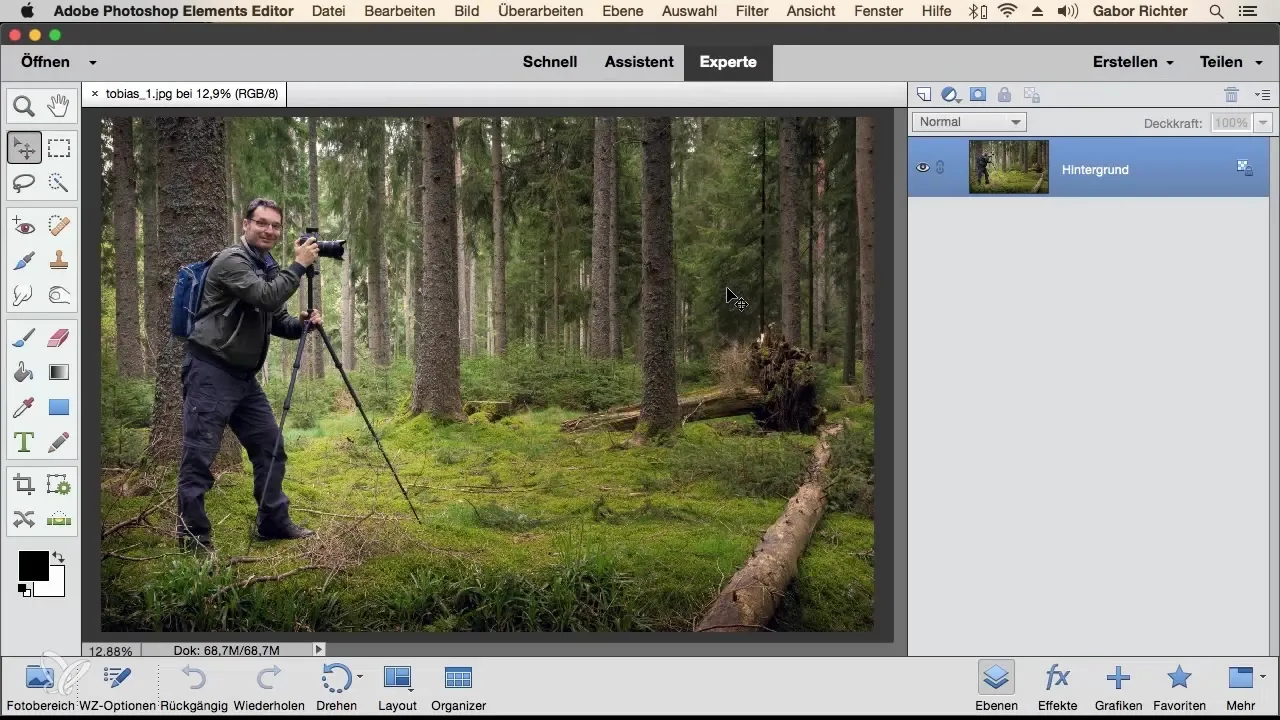
2. Uso de efectos y ajustes preestablecidos
En la parte inferior de la barra de tareas, encontrarás una selección de efectos y ajustes preestablecidos que te ayudarán a generar diferentes estilos para tu imagen de forma rápida. Por ejemplo, se muestra un filtro con apariencia antigua por defecto. Sin embargo, también puedes probar otros efectos seleccionándolos y experimentando con ellos.
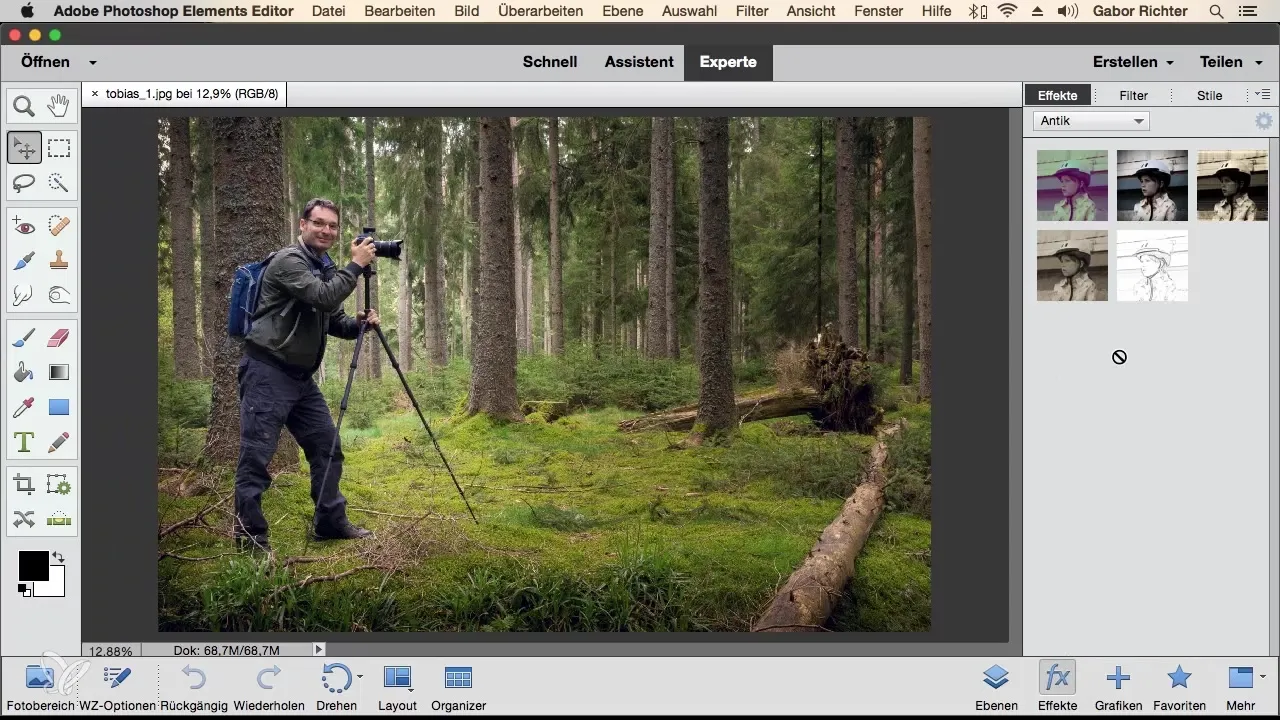
3. Deshacer cambios
Si no te gusta un efecto aplicado, es extremadamente fácil deshacer ese cambio. Simplemente haz clic en el botón "Deshacer" en la barra de tareas para volver al estado anterior.
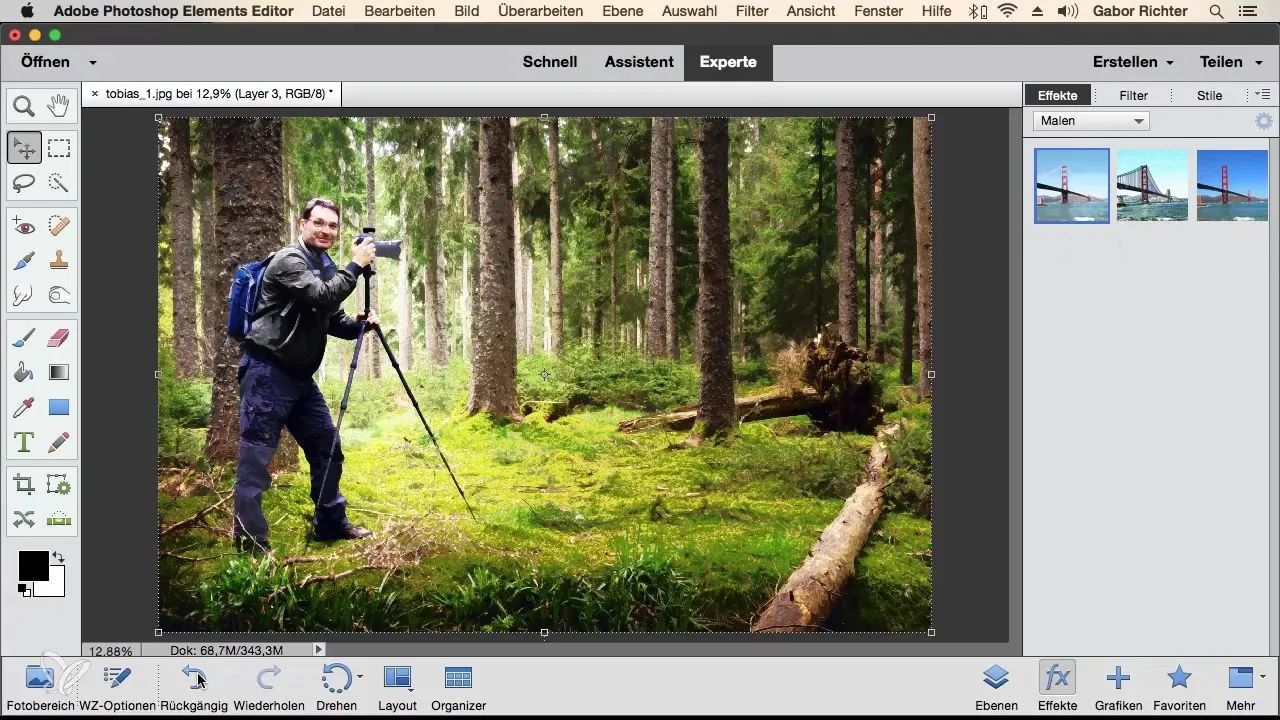
4. Guardar favoritos
Si encuentras un filtro que te gusta mucho y que deseas usar con frecuencia, puedes añadirlo fácilmente a tus favoritos. Haz clic derecho en el filtro efectivo y selecciona la opción "Añadir a favoritos". Así tendrás acceso rápido cada vez que lo necesites.
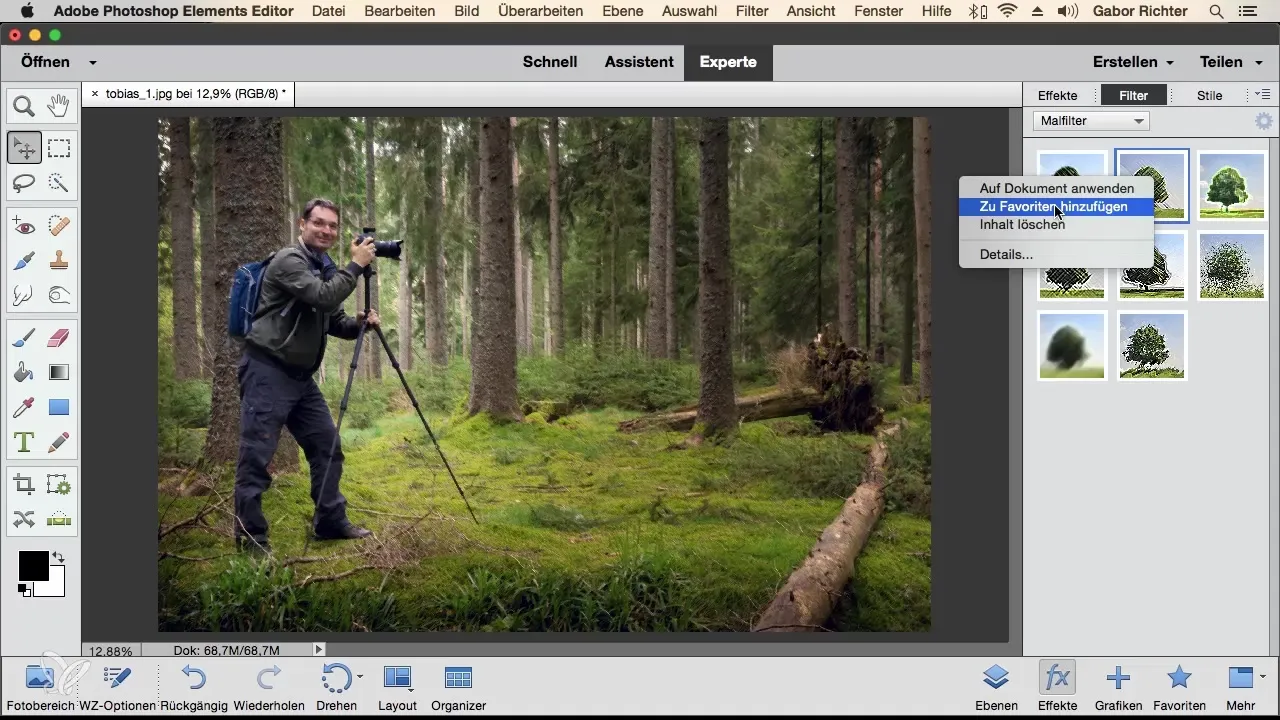
5. Aplicación de estilos de capas
Los estilos de capa ofrecen una variedad de efectos visuales que puedes aplicar directamente a textos o gráficos. Prueba varios estilos y utilízalos de forma creativa para dar a tu texto o imágenes más profundidad y carácter. Para textos, ciertos estilos como "WowChrome" son especialmente efectivos.
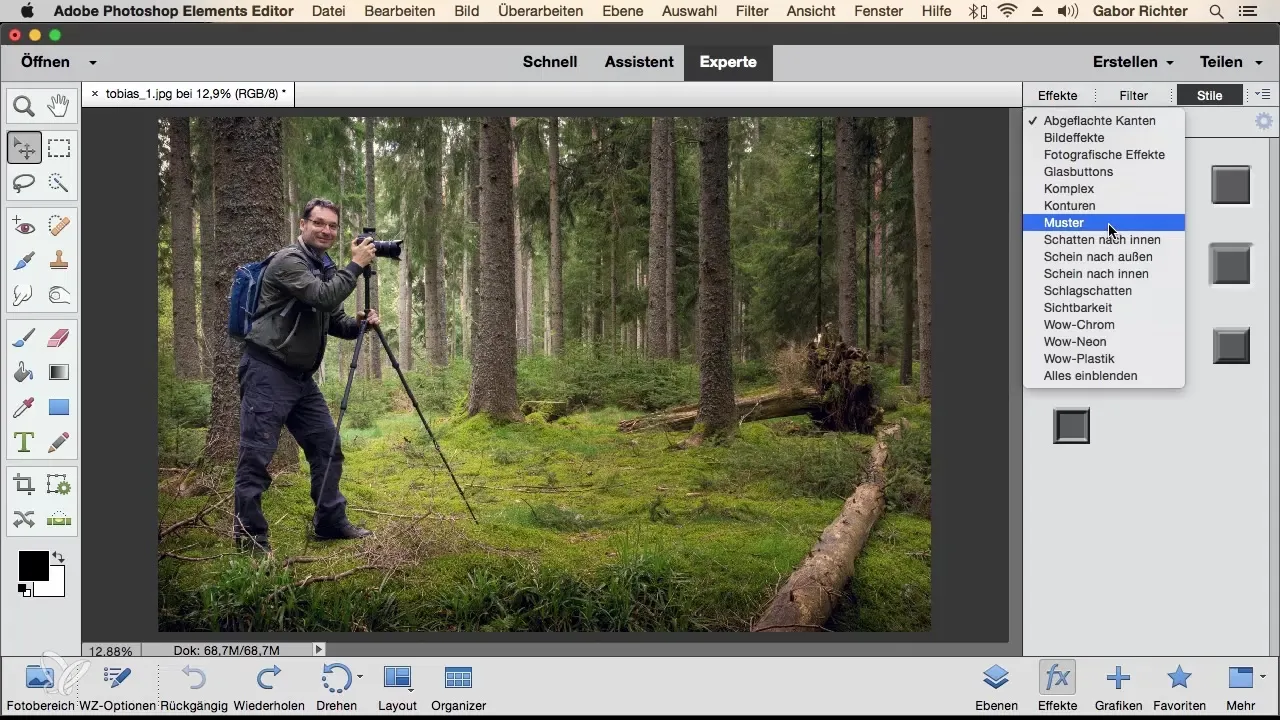
6. Usar gráficos en la edición
Photoshop Elements también ofrece una gran cantidad de gráficos predefinidos que puedes insertar en tu proyecto. Puedes seleccionar un gráfico que desees aplicar en tu diseño, y este se descargará directamente de Internet. Asegúrate de tener una conexión a Internet.
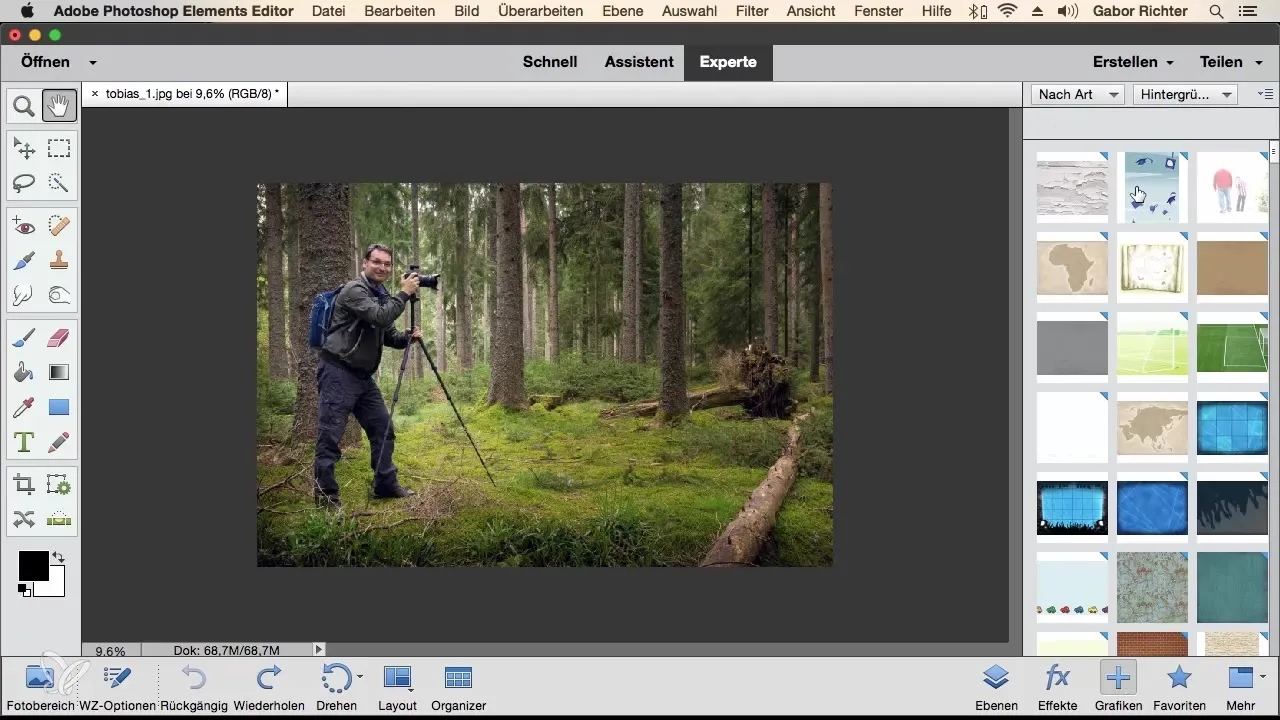
7. Insertar marcos y otros elementos de diseño
Si necesitas elementos de diseño específicos como marcos, es recomendable buscar esto con antelación. Están disponibles diferentes estilos de marcos, y puedes insertarlos en tu imagen y ajustarlos para refinarla. Esto le dará a tu proyecto un encanto adicional.
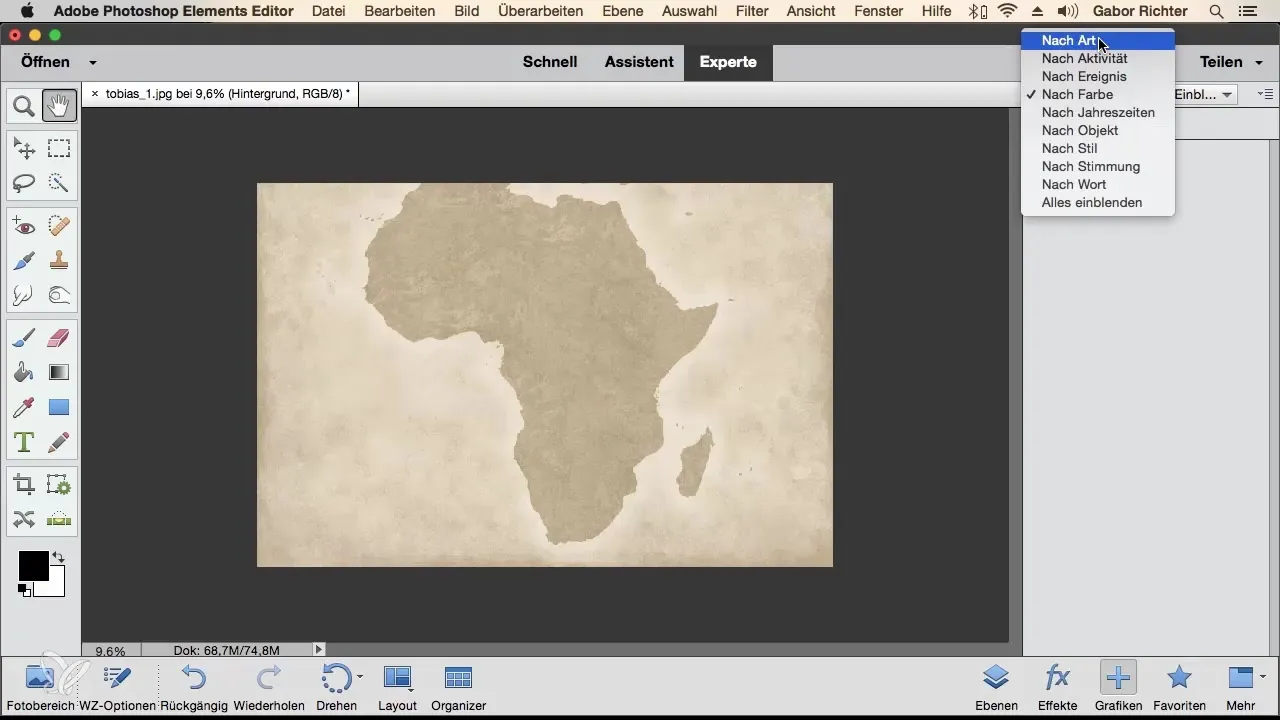
8. Usar favoritos para acceso rápido
Al guardar algunos de tus gráficos, efectos y estilos favoritos en un área de favoritos separada, ahorras mucho tiempo. Puedes acceder a esta área en cualquier momento para insertar rápidamente tus elementos preferidos en tu proyecto actual. Si un favorito ya no es relevante, también puedes eliminarlo con un clic derecho.
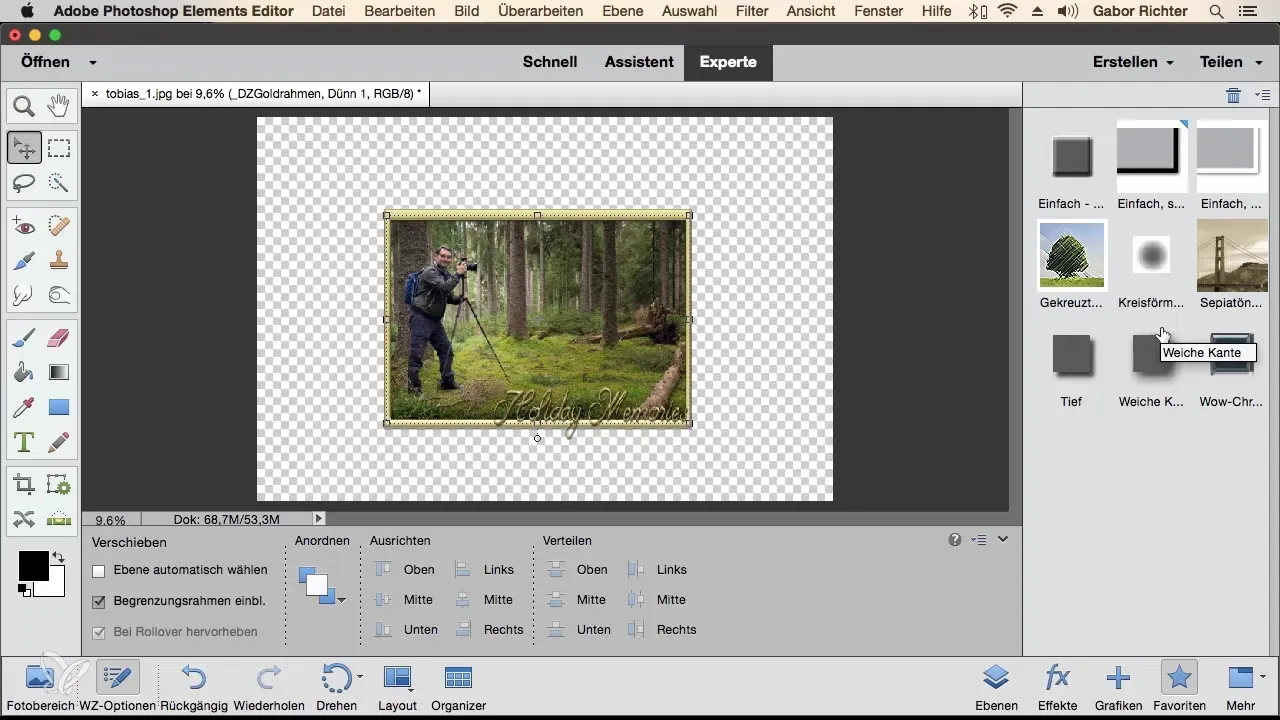
9. Trabajar profesionalmente
Para el usuario más ambicioso, el espacio de trabajo "más" ofrece posibilidades claramente ampliadas que están destinadas a aplicaciones más profesionales. Aquí encontrarás registros, histogramas y otros ajustes para afinar tu trabajo. Las posibilidades son casi infinitas.
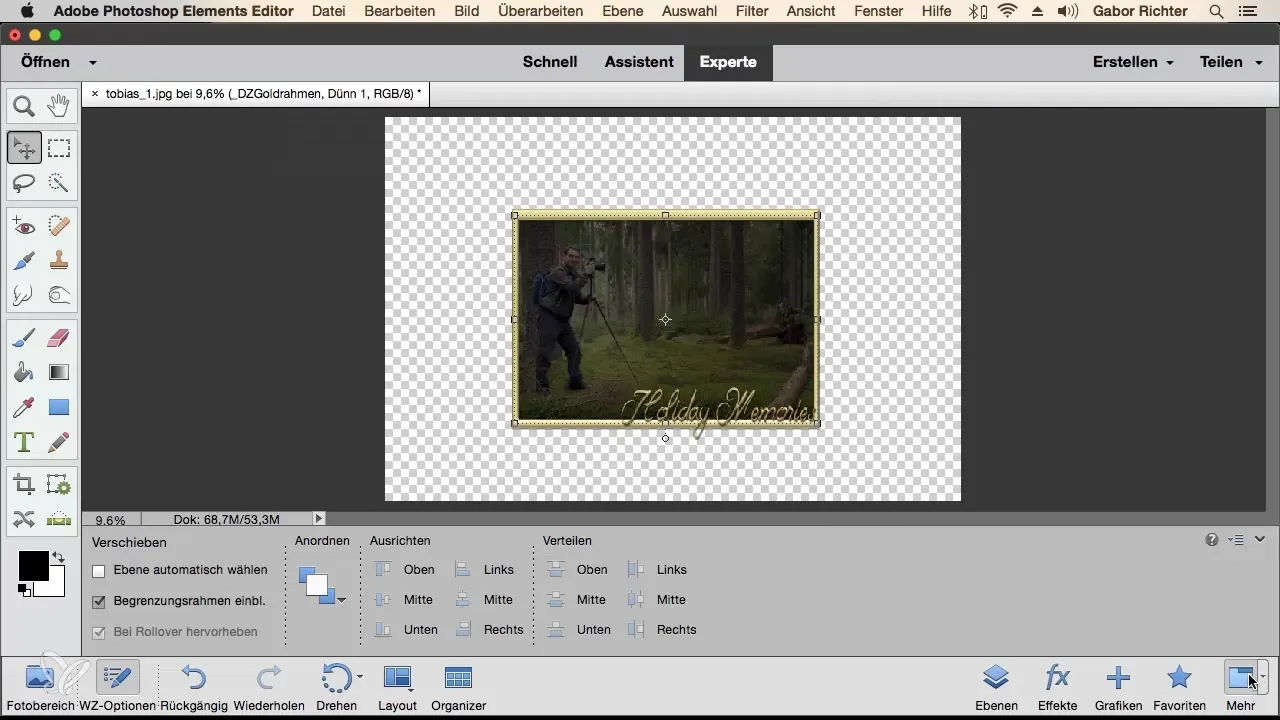
Resumen – Photoshop Elements: Uso óptimo de la barra de tareas para capas
Con esta guía has recibido una visión completa sobre cómo puedes utilizar efectivamente la barra de tareas para capas en Photoshop Elements. Desde la activación del panel de capas hasta la aplicación y guardado de efectos, hasta el uso de gráficos predefinidos, ahora estás perfectamente preparado para hacer tus proyectos aún más creativos y eficientes.
Preguntas frecuentes
¿Cómo añado un efecto a mis favoritos?Haz clic derecho en el efecto y selecciona "Añadir a favoritos".
¿Puedo descargar gráficos de Internet?Sí, asegúrate de tener conexión a Internet para descargar gráficos.
¿Cómo deshago un efecto aplicado?Haz clic en el botón "Deshacer" en la barra de tareas.
¿Dónde encuentro las opciones para ediciones profesionales?En el espacio de trabajo "más" encontrarás funciones avanzadas para trabajos profesionales.
¿Puedo crear mis propios ajustes preestablecidos?Sí, puedes crear tus propios efectos y ajustes preestablecidos, aunque esto es un poco más complicado.


